1 秒あたりのハード フォールトとは何ですか? 修正方法 — TechCult
その他 / / April 06, 2023
コンピュータ システムの進歩に伴い、PC 内のメモリ スペースと情報も徐々に増加しています。 このメモリ情報の処理は、ハード フォールトの通常の部分です。 ハード フォールトは、メモリの品質やブランドの問題ではありませんが、通常または不規則な処理中に通常発生する例外です。 このガイドでは、1 秒あたりのメモリ ハード フォールト、過剰なハード フォールトが発生する理由、およびメモリ ハード フォールトの問題を解決するためのいくつかの方法について詳しく説明します。 空きメモリの問題によるハード フォールトの解決策を探している場合は、タグを付けて、Windows リソース モニターのハード フォールトを解決する効果的な修正方法をいくつか試してください。

目次
- 1 秒あたりのハード フォールトとは何ですか? 修正方法
- 空きメモリのハード フォールトの原因は何ですか?
- Windows リソース モニターのハード フォールトとは何ですか?
- 1 秒あたりのメモリ ハード フォールトの問題を修正する方法
1 秒あたりのハード フォールトとは何ですか? 修正方法
前述のように、以前はページ フォールトと呼ばれていたハード フォールトは、コンピューターでメモリ情報を処理する際の通常の部分です。 これは問題ではありませんが、ハード フォールトが発生するのは、 オペレーティング システムは、物理メモリ (RAM) からではなく、ページ ファイル (仮想メモリ) からメモリ ページを取得します。. ただし、すべての過剰が悪いように、ハード フォールトも同様です。 通常より多くのハード フォールトが発生している場合は、コンピュータに物理メモリ (RAM) がさらに必要であることを示している可能性があります。 ハード フォールトの数は、PC の仕様とタスクに完全に基づいています。
空きメモリのハード フォールトの原因は何ですか?
ハード フォールトの主な原因については既によく知っていますが、 低RAM システムをチェックすると、PCで。 多くのユーザーが、何十ものハード フォールトに直面しているにもかかわらず、メモリに空きがあると報告しています。 この場合、PC のタスク マネージャーに表示されるように、使用可能なメモリまたは空きメモリに惑わされないでください。 このメモリの大部分は解放されておらず、すでに使い果たされており、大きな矛盾につながっています。
メモリの問題とは別に、通常よりも高い数値 (使用している RAM の量を考慮すると 20 以下) が問題になります。 これは、以下に示すさまざまな原因が原因である可能性があります。
- 1 秒あたりのハード フォールトが発生します アドレスメモリのとき 特定のプログラムの メインページングファイルに切り替えました メインメモリスロットより。 これにより、不足しているメモリを見つけようとするため、PC の速度が低下し、ハード ディスクのアクティビティが増加します。
- また、ハード フォールトが高い問題が発生する場合があります。 ハードディスクのスラッシュ. この場合、コンピュータがディスク スラッシュを実行している間、またはプログラムが応答を停止している間、ハード ドライブはフル スピードで動作し続けます。
- さらに、ハード フォールトが発生する可能性があります。 実行中のプログラムが多すぎる パソコンで 同時に.
Windows リソース モニターのハード フォールトとは何ですか?
リソース モニター 重要な PC ツールです。 リアルタイムのデータ フィードに関する情報を伝える コンピュータで実行されている重要なシステムについて。 このユーティリティは、システムの状態を監視し、パフォーマンスに関する問題を修正するのに非常に役立ちます。 リソース モニターを使用して、システム内の複数のリソースの存在と割り当てを確認できます。 また、メモリ、CPU、ディスク、ネットワークなどのハードウェアの使用に関する情報と、ファイル ハンドルやモジュールなどのソフトウェアの使用に関する情報を確認することもできます。 そのメモリ セクションでは、使用されている物理メモリの割合を表すハード フォールト/秒の数を確認します。 全体として、リソース モニターは Windows のすべてのバージョンで驚くほど重要なユーティリティです。
1 秒あたりのメモリ ハード フォールトの問題を修正する方法
システムで多数のハード障害 (数百/秒) が発生している場合は、次のことを行う必要があります。 これを引き起こす可能性がある上記の考えられる原因を念頭に置いて、問題に対処します シチュエーション。 それでは、この状況を解決するためのトラブルシューティング方法から始めましょう。
方法 1: RAM を追加する
すでに説明したように、1 秒あたりのハード フォールト数が多い主な原因は RAM の不足です。 したがって、ハード フォールトの問題を解決するには、より多くの RAM が必要です。 それが多ければ多いほど、発生する 1 秒あたりのハード フォールトが少なくなります。 これを行うには、システム構成をチェックして、現在の Windows バージョンに十分な RAM があるかどうかを確認することから始めます。 要件を満たしていない場合 (64 ビット バージョンでは 32 ビット バージョンの 2 倍のメモリが必要です)、追加の RAM を購入するか、コンピュータに追加する必要があります。 あなたは私たちのガイドをチェックすることができます RAMを増やす方法 Windows 7 & 10.
また、ビデオ RAM (VRAM) を増やすには、次のガイドを確認してください。 Windows 10 で専用 VRAM を増やす 3 つの方法.
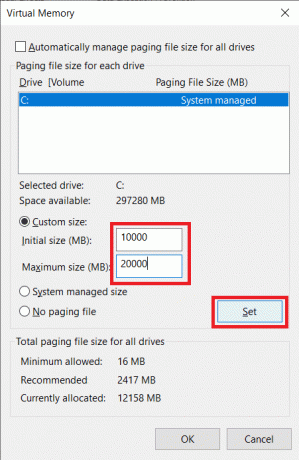
また読む:クロック割り込みとは?
方法 2: Pagefile.sys を再度有効にする
空きメモリでハード フォールトが発生している場合、この方法は問題を非常に効果的に解決するのに役立ちます。 これには、Pagefile.sys の無効化と再有効化が含まれます。 お使いの Windows PC は、ページング ファイルを使用するように設計されています。
- ページング ファイルは、アクセス頻度の低い変更されたページを RAM から削除することで、物理メモリをより効率的に使用するのに役立ちます。
- RAM を最大限に活用するには、ページング ファイルが必要です。 サイズを調整したり、構成を微調整したり、無効にしてハードフォールトの数を減らしたりすることで、変更を加えることができます。
最初に Pagefile.sys を無効にしてから再度有効にする方法は次のとおりです。
ノート注: ページ ファイルが無効になっている場合、一部のプログラムはページ ファイルを使用するように設計されているため、正しく機能しません。
1. 開ける ファイルエクスプローラー を押すことで Windows + E キー 同時に。
2. 今、右クリックします このパソコン そして選択 プロパティ メニューから。
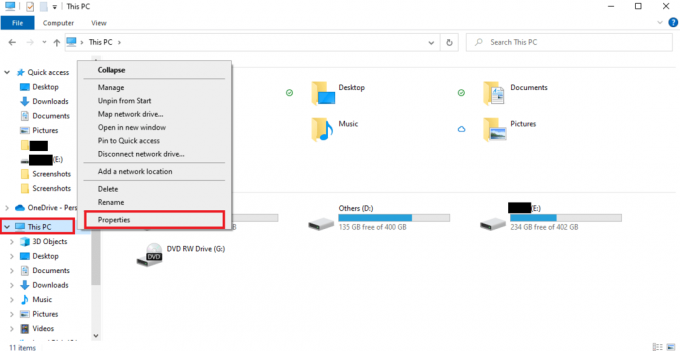
3. クリックしてください 高度なシステム設定 サイドパネルから。

4. の中に 高度 タブで、 設定… 下 パフォーマンス.
![[パフォーマンス] の下の [設定] をクリックします。](/f/e89d61cb5ee5e7a8fc10ee449073cfe9.png)
5. 今では 高度 タブで、 変化… ボタン。
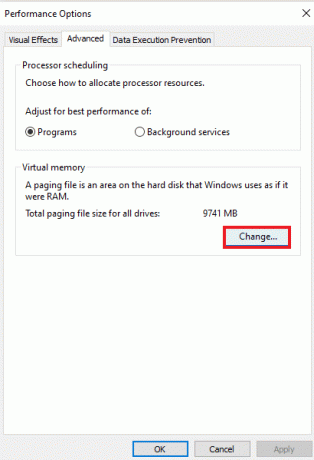
6. 次に、チェックボックスをオフにします すべてのドライブのページング ファイル サイズを自動的に管理する.
![[すべてのドライブのページング ファイル サイズを自動的に管理する] チェック ボックスをオフにします。 1 秒あたりのハード フォールトとは何ですか? 修正方法](/f/045f1428e76ff1ad5deb248f24098f1e.png)
7. 次に、 ドライブ Pagefile.sysを無効にして選択したい ページング ファイルなし.
![Pagefile.sys を無効にするドライブを選択し、[ページング ファイルなし] を選択します。](/f/42c6fb06ed518a23ceeef72c11a2c367.png)
8. 次に、をクリックします 設定 > OK 変更を保存します。
![[設定] をクリックして [OK] をクリックします。 1 秒あたりのハード フォールトとは何ですか? 修正方法](/f/97462c5fe81c47df6435f7c14335c665.png)
9. 完了したら、 PCを再起動します 行った変更を適用します。
10. 最後に、次のことができます。 Pagefile.sys を再度有効にする 上記の手順を使用して。
また読む:ラップトップのサーマルスロットリングを修正
方法 3: リソース ホガーを特定し、プロセス ツリーを終了する
Windows リソース モニターのハード フォールトにまだ悩まされている場合は、1 秒あたりのハード フォールトを増やしているプログラムを特定する必要があります。 このプロセスは、PC のメモリを大量に消費する可能性があるため、原因となっています。 リソース モニターを使用すると、この状況の原因となっているメイン プロセスを簡単に見つけることができます。 そのため、以下の手順に従って、システム上のリソース ホガーを見つけます。
1. プレス Ctrl + Shift + Esc キー 一緒に打ち上げる タスクマネージャー.
2. に行く パフォーマンス タブをクリックして リソース モニターを開く.
![[パフォーマンス] タブに移動し、[リソース モニターを開く] をクリックします。](/f/04382e926ff659f0be9a67ba3dd3eca7.png)
3. の中に メモリー のタブ リソース モニター ウィンドウで、 ハードフォールト 桁。
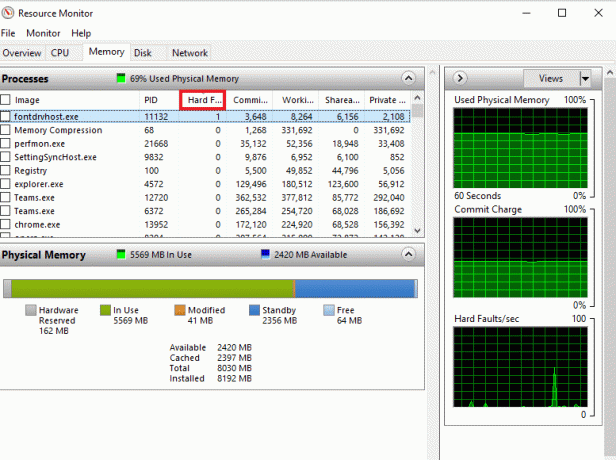
4. 今、チェック プロセス PCの速度を落として右クリックします。
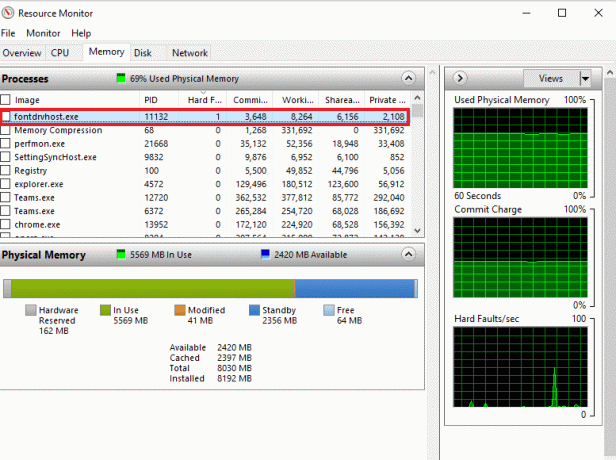
5. 選択する 終了プロセス ツリー メニューからタスクを終了します。
ノート: プログラムが重要でない場合は、アンインストールできます。
![[プロセス ツリーの終了] を選択します。 1 秒あたりのハード フォールトとは何ですか? 修正方法](/f/4e5fbcaa7757fbe2e03e96701ae0cccf.png)
また読む:Windows 10 で CPU 温度を確認する方法
よくある質問 (FAQ)
Q1. 正常な 1 秒あたりのハード フォールトの数は?
答え。 システムの RAM にもよりますが、平均して 1 秒あたり 20 回以下のハード フォールトが正常です。
Q2. メモリのハード障害は一般的ですか?
答え。 はい. メモリーのハード障害は一般的であり、メモリー処理の一部です。 それらはエラーとして認識されるべきではありません。 これは、ブロック メモリを RAM ではなく仮想メモリから取得する必要があったことを意味します。
Q3. ハード ページ フォールトを監視するにはどうすればよいですか?
答え。 を使用して、ハード ページ フォールトを監視できます。 パフォーマンス モニター コンソール (Perfmon)。 これは、システム上のページ フォールトの累積数を表します。
Q4. ディスクのスラッシングの原因は何ですか?
答え。 ディスクのスラッシングが原因で発生します 使用中の仮想メモリ. プログラムが応答を停止したときに、ハードディスクからデータを迅速に交換する必要があります。
Q5. メモリ使用量が多い理由は何ですか?
答え。 システムのメモリ使用率が高くなる原因は次のとおりです。 多くの内部プロセスの過密.
おすすめされた:
- SHEIN無料お試しクーポンの入手方法
- Windows 10でリソースが所有されていないというエラーを修正
- Windows 10でAlps SetMouseMonitorエラーを修正
- Windows 10でサーマルトリップエラーを修正
私たちのドキュメントがあなたをうまく導き、あなたがについて多くのことを知ることができたことを願っています 1 秒あたりのハード フォールト また、システムの過剰なハード フォールトを修正する方法についても説明します。 はいの場合は、メモリの問題を修正するのにどの方法が役に立ったかをお知らせください。 以下のコメントセクションに質問や提案を残すことができます。
Elon は TechCult のテクニカル ライターです。 彼は約 6 年間ハウツー ガイドを書いており、多くのトピックをカバーしています。 彼は、Windows、Android、および最新のトリックとヒントに関連するトピックをカバーするのが大好きです。



